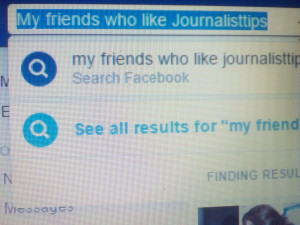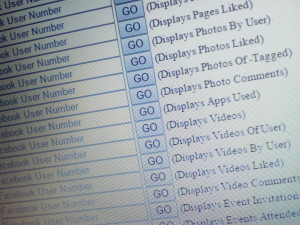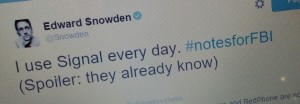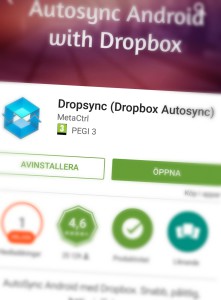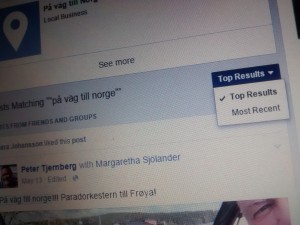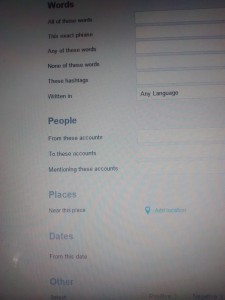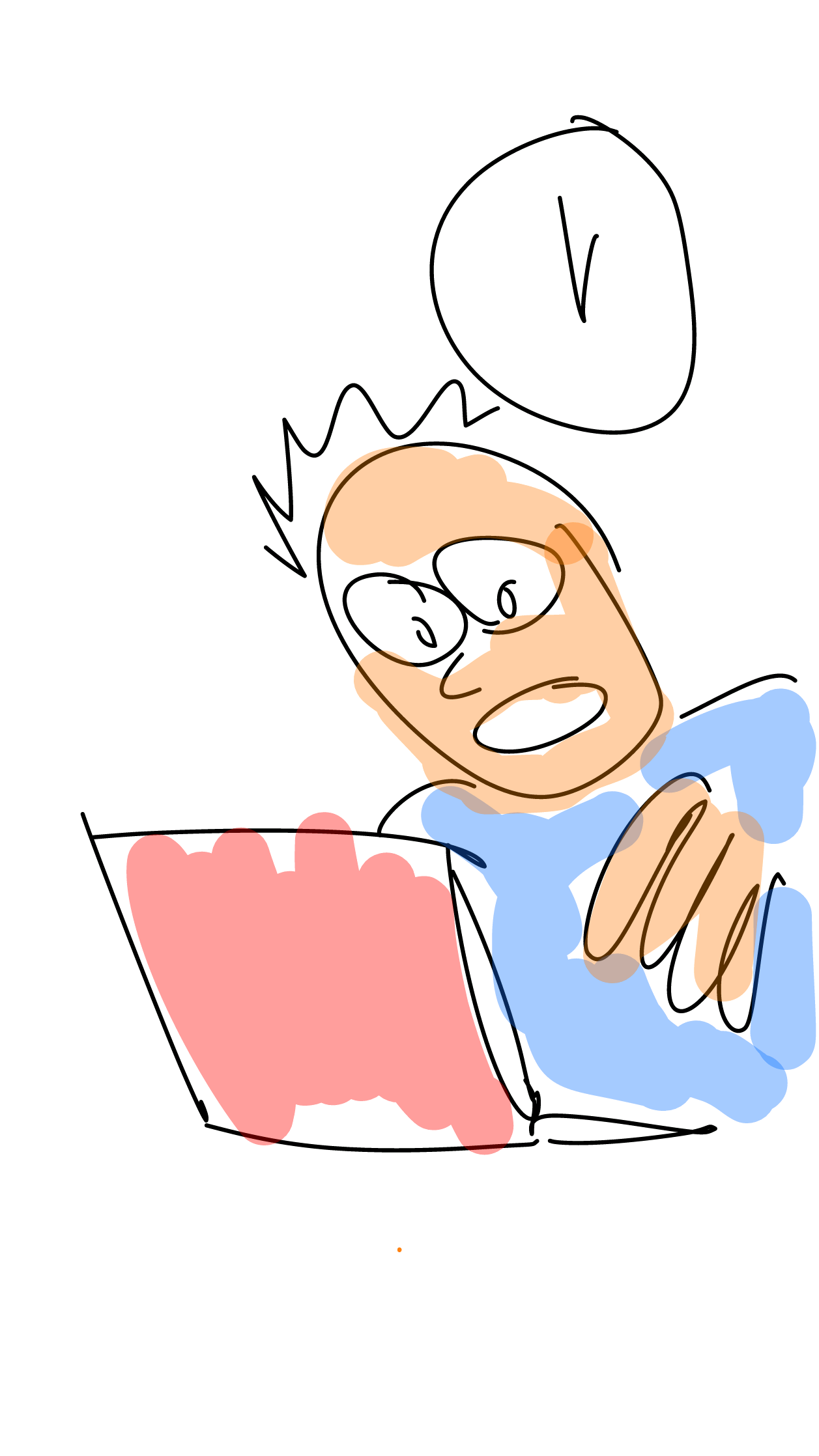
Vad gör du när du hittar den lysande läsningen men inte har tiden till hands?
Jag brukar ofelbart dyka på nätets intressantaste reportage, debattartiklar, tekniktester och politikanalyser just som deadline närmar sig för att lämna hemmet om man ska hinna lämna barn på förskolan, tunnelbanan når hållplatsen där man bör gå av för att inte missa jobbet eller klockan slår för att man måste rusa iväg på den viktiga inspelningen.
Det tycks helt enkelt finnas ett omvänt samband mellan nätfyndens kvalitet och tiden man har till förfogande för läsning omedelbart efter upptäckten.
Vi har tipsat tidigare om tjänster som ”äter allt” och som kan fånga upp all typ av journalistisk research. Verktyg som Evernote och Trello sväljer enkelt både länkar, texter, foton och filer av allehanda slag – och erbjuder därtill både checklistor och påminnelser på särskilda datum.
De är verktyg utmärkta för vilket journalistiskt projekt som helst. Men däremot är de inte idealiska för läsning.
Där heter hundkonkurrenterna Instapaper och Pocket. Även dessa har vi skrivit om tidigare men nu kan vi också tipsa om lite vägledning för dig som inte kunnat välja.
Om jag minns rätt är Instapaper sprungen från en äppeldoftande teknikmiljö medan Pocket har sin grund i PC-världen. Men i dag är båda odiskutabelt starka på (som det heter) alla plattformar.
Och det är just det som är grejen här. Du ser texten i datorn men får tid att läsa den på surfplattan. Och när du sitter på flygplanet med mobilen som enda räddning, jobbigt placerad i kontaktlöst flygläge, så gläds du åt att alla artiklar finns lokalt nedladdade och därmed läsbara så länge batteriet räcker. (Och det räcker ju länge i flygläge.)
Det handlar om tjänster som hjälper dig att både spara texter för senare läsning, behålla dem för framtida behov när de är lästa, och organisera dem så du kan hitta semesterinspirationen när du känner för det och jobbresearchen när den lusten faller på.
Organisering och annat görs lite olika, och Lifehacker har här publicerat en utmärkt jämförelse mellan tjänsternas respektive styrkor och svagheter (båda har bägge).
Om du fortfarande jobbar med bokmärken eller utskrifter eller använder nån annan metod som inte fungerar särskilt bra kan jag varmt rekommendera ett försök med något av dessa smarta verktyg.
(Tänk bara på att gå hela vägen och installera dem överallt där du möter nätet. Ta den tid som krävs för att installera och förstå. Båda har både appar och knappar; du vill inte behöva fundera på hur du ska göra när du dyker på den där fantastiska artikeln och tiden inte finns att läsa. Då finns den nämligen inte heller till app-fix.)

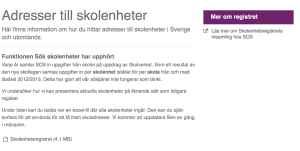
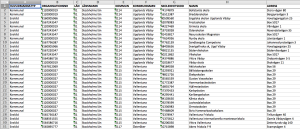
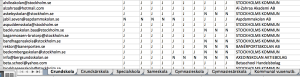
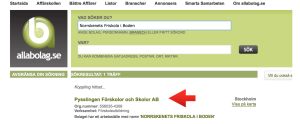
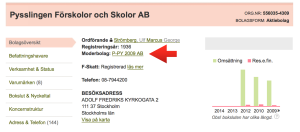 3. Du klickar på den gröna länken med företagets namn. Och nu kan vi se att Pysslingen Förskolor och Skolor AB i sin tur har ytterligare en ägare, ett moderbolag. Nämligen P-PY 2009 AB.
3. Du klickar på den gröna länken med företagets namn. Och nu kan vi se att Pysslingen Förskolor och Skolor AB i sin tur har ytterligare en ägare, ett moderbolag. Nämligen P-PY 2009 AB.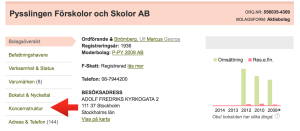 4. Vi vill nu ta reda på vad Pysslingen Förskolor och Skolor AB är för företag, samt vad deras moderbolag P-PY 2009 AB är för något. Finns det någon som i sin tur äger moderbolaget? Vi vill helt enkelt se koncernstrukturen. Vilket lämpligt nog går att göra genom att klicka på ”Koncernstruktur” i vänsterspalten.
4. Vi vill nu ta reda på vad Pysslingen Förskolor och Skolor AB är för företag, samt vad deras moderbolag P-PY 2009 AB är för något. Finns det någon som i sin tur äger moderbolaget? Vi vill helt enkelt se koncernstrukturen. Vilket lämpligt nog går att göra genom att klicka på ”Koncernstruktur” i vänsterspalten.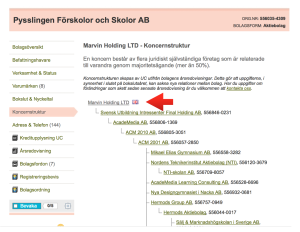 5. Vi får nu upp hela företagets koncernstruktur och kan se att högst upp i trädet finner vi Marvin Holding LTD, samt en brittisk flagga. Flaggan anger förstås vilket land företaget har sitt säte i. Tyvärr kan man här inte klicka på Marvin Holding LTD, men en enkel googling ger oss att detta är ett fond registrerad på skatteparadiset Guernsey, som hör till Storbritannien och i sin tur ägs av Wallenbergkontrollerade riskkapitalbolaget EQT.
5. Vi får nu upp hela företagets koncernstruktur och kan se att högst upp i trädet finner vi Marvin Holding LTD, samt en brittisk flagga. Flaggan anger förstås vilket land företaget har sitt säte i. Tyvärr kan man här inte klicka på Marvin Holding LTD, men en enkel googling ger oss att detta är ett fond registrerad på skatteparadiset Guernsey, som hör till Storbritannien och i sin tur ägs av Wallenbergkontrollerade riskkapitalbolaget EQT.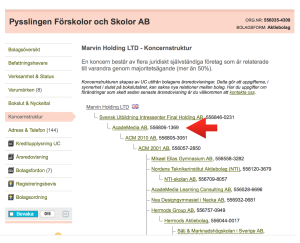 6. Det som är mest intressant för oss är dock det vi i det här fallet finner på plats tre i trädet. Ett av företagen i koncernen heter Academedia AB. Norrskenets skola i Boden är alltså inte något litet föräldrakooperativ – utan är en av de drygt 200 grund- och gymnasieskolor som ingår i Sveriges överlägset största privata skolkoncern, Academedia. Den forna koncernen Pysslingen köptes upp av Academedia 2011. Kanske har Pysslingen i sin tur köpt upp Norrskenets förskola innan dess.
6. Det som är mest intressant för oss är dock det vi i det här fallet finner på plats tre i trädet. Ett av företagen i koncernen heter Academedia AB. Norrskenets skola i Boden är alltså inte något litet föräldrakooperativ – utan är en av de drygt 200 grund- och gymnasieskolor som ingår i Sveriges överlägset största privata skolkoncern, Academedia. Den forna koncernen Pysslingen köptes upp av Academedia 2011. Kanske har Pysslingen i sin tur köpt upp Norrskenets förskola innan dess.